Votre boîte de réception Gmail déborde de courriels non désirés ? Si vous êtes las de devoir trier des myriades de messages, nous avons rassemblé les meilleures stratégies pour identifier et éliminer instantanément ces courriels indésirables.
1. Se désabonner des courriels en un seul clic avec Trimbox
Si vous désirez une méthode rapide pour assainir votre boîte de réception Gmail sans avoir à vous désinscrire manuellement de chaque liste de diffusion, une extension Chrome peut vous être utile. Trimbox est une extension de navigateur gratuite qui vous permet de vous désinscrire des listes de diffusion non désirées d’un simple clic.
Après une inscription rapide, Trimbox identifie en un clin d’œil toutes les listes de diffusion auxquelles vous êtes actuellement abonné dans votre compte Gmail. Pas besoin d’une fenêtre séparée : les outils de Trimbox sont directement intégrés à l’interface de Gmail, ce qui rend le processus plus fluide.
Un petit pictogramme en forme de ciseaux est présent à côté de chaque courriel, vous donnant la possibilité de vous désinscrire d’une liste de diffusion spécifique. Après avoir cliqué sur l’icône des ciseaux, vous pouvez supprimer l’ensemble des courriels d’une liste de diffusion en sélectionnant l’icône de la corbeille. Globalement, Trimbox s’avère très efficace pour repérer et supprimer les courriels indésirables, surtout si les listes de diffusion sont une source d’irritation.
2. Repérer les courriels indésirables avec une application de nettoyage de courriels
Si vous consultez régulièrement vos courriels sur votre appareil mobile, rien n’est plus frustrant que de devoir parcourir des courriels non pertinents pour trouver des informations importantes. CleanFox est un outil anti-spam et de suppression de courriels indésirables conçu pour vous aider à gérer le stress quotidien et à supprimer les distractions de votre vie numérique.
L’application détecte intelligemment les courriels avec le taux d’ouverture le plus faible, en mettant en évidence les courriels que vous ouvrez rarement. De cette façon, vous pouvez d’abord supprimer les courriels qui nuisent le plus à votre productivité avant de passer à ceux qui pourraient avoir une certaine importance.
Pour une gestion rapide, vous pouvez glisser votre doigt dans l’une des trois directions : une pour supprimer définitivement les courriels, une pour supprimer un courriel tout en continuant à recevoir les mises à jour de l’expéditeur, et une dernière pour continuer à recevoir les courriels. Vous avez également la possibilité de passer à une vue de liste qui divise les courriels en trois catégories : Tous, Newsletters et Spam.
CleanFox vous permet d’ajouter plusieurs comptes de messagerie à l’application, chacun étant analysé individuellement. Il existe aussi un outil de recherche pratique pour retrouver immédiatement un expéditeur particulier. Des options de tri supplémentaires sont disponibles dans la vue liste, permettant de trier les courriels par nombre reçu d’un expéditeur ou par leur taux d’ouverture. Avec une application de messagerie comme CleanFox, vous n’aurez plus à hésiter avant de créer un environnement propre pour votre boîte de réception Gmail.
Télécharger : CleanFox pour Android | iOS (Gratuit)
3. Supprimer en masse des courriels de votre boîte de réception Gmail
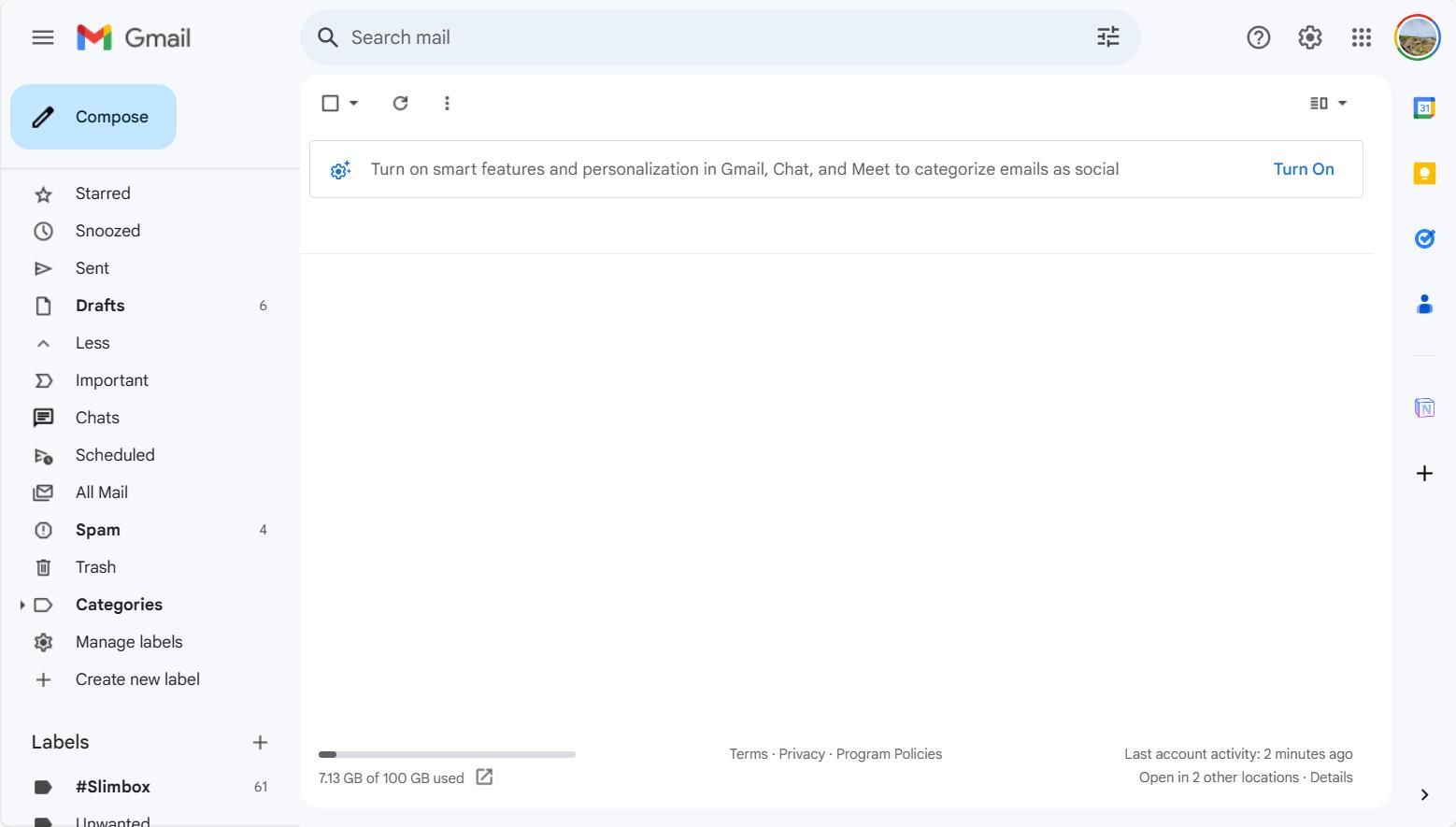
Avoir une boîte de réception Gmail surchargée est une situation courante qui engendre de nombreux désagréments. La distraction n’est pas le seul problème. Avec un espace de stockage limité, vous pouvez recevoir des messages d’erreur et avoir un accès interrompu pour modifier et créer des fichiers dans des applications collaboratives telles que Google Docs et Sheets.
Heureusement, il existe un moyen de supprimer en bloc des courriels dans Gmail, ce qui vous permet de remettre votre boîte de réception à zéro et de simplifier votre quotidien numérique. Cette méthode est particulièrement efficace dans la version Web. Tout d’abord, vérifiez que vous êtes connecté au bon compte Google.
Dans le coin supérieur gauche de votre boîte de réception, cochez la case carrée. Cela sélectionnera toutes les conversations affichées sur la page. Ensuite, vous devez demander à Gmail de sélectionner l’intégralité de votre boîte de réception. Un bouton intitulé « Sélectionner toutes les conversations dans la boîte de réception », est prévu à cet effet et est présenté ci-dessous :
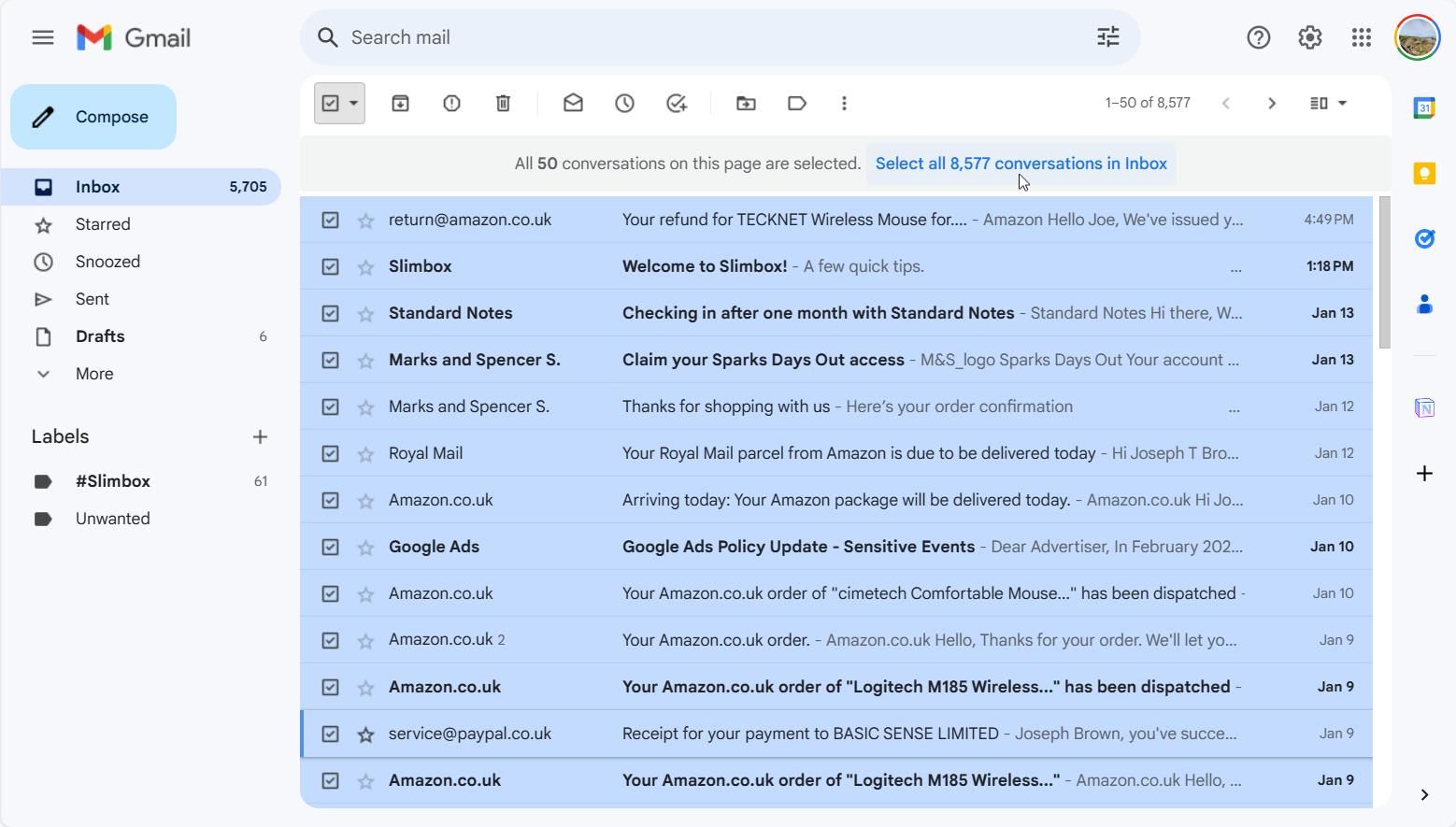
Maintenant, vous pouvez tout supprimer. Cliquez sur l’icône de la corbeille dans la barre d’outils supérieure pour déplacer tous les courriels sélectionnés vers le dossier Corbeille. Si vous avez supprimé des courriels importants, vous pouvez y accéder pendant 30 jours maximum dans le dossier Corbeille avant qu’ils ne soient supprimés définitivement, alors n’ayez pas d’inquiétude. Remettre votre boîte de réception Gmail à zéro est un grand pas vers un minimalisme numérique, vous permettant de retrouver un peu de sérénité.
4. Condenser les courriels en un résumé quotidien grâce à Slimbox
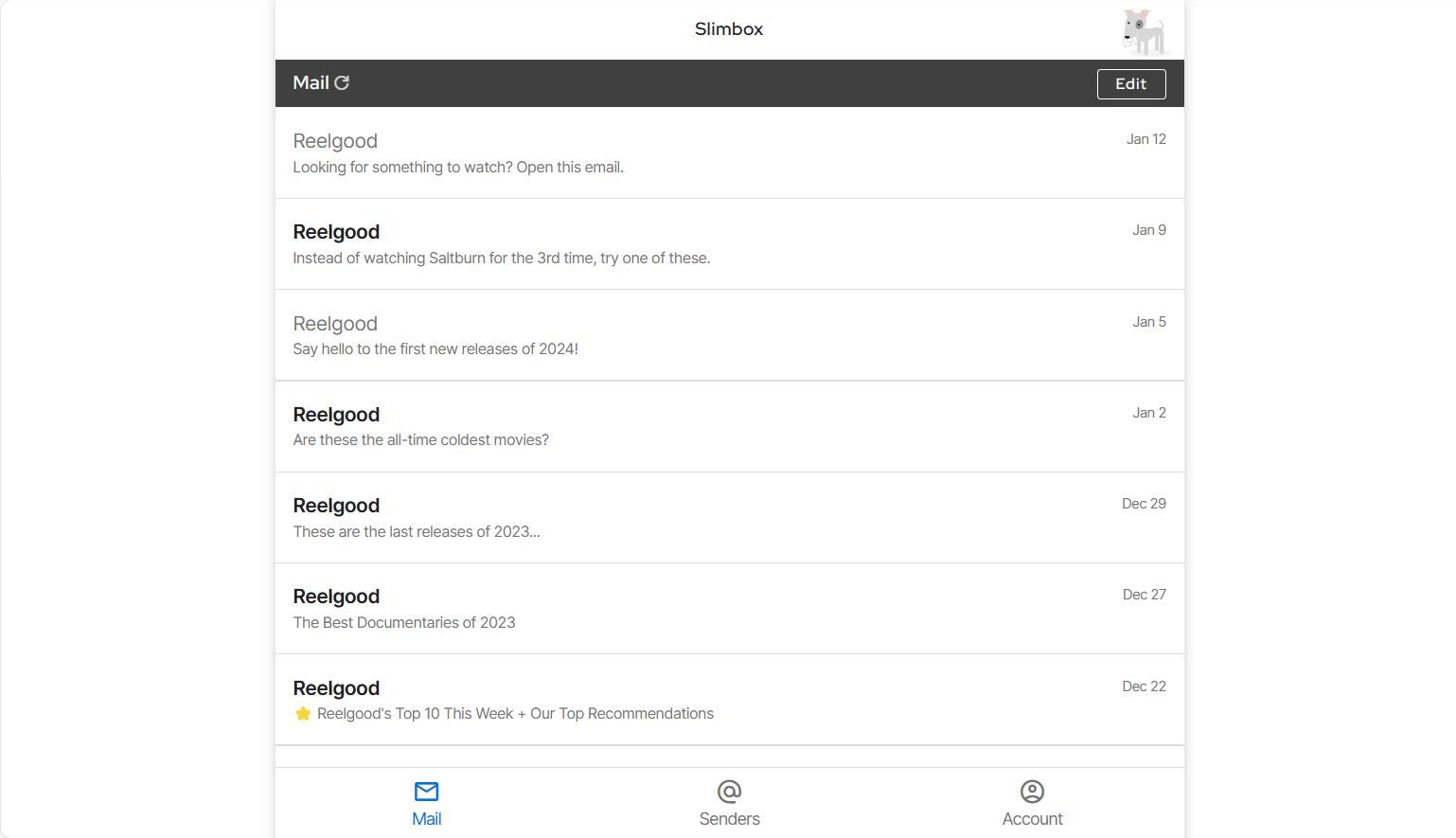
Avoir une boîte de réception encombrée peut vous empêcher de vous concentrer sur ce qui est réellement important. Avec Slimbox, vous pouvez recevoir quotidiennement des synthèses par courriel pour traiter plus rapidement les informations pertinentes.
Lors de votre inscription, vous pouvez sélectionner les expéditeurs de courriels que vous souhaitez conserver, supprimer ou déplacer vers votre dossier Slimbox dédié. Slimbox vous envoie chaque jour un résumé de vos courriels, afin que vous ne manquiez aucune information essentielle. Il crée également une étiquette personnalisée dans Gmail (intitulée Slimbox), vous permettant de consulter vos abonnements par courriel à tout moment.
Grâce à ses résumés quotidiens, vous recevrez un courriel condensé contenant uniquement les informations que vous avez choisi de conserver, ce qui vous évitera d’être constamment dérangé par des notifications. C’est une excellente façon de prévenir les perturbations de votre productivité dues aux courriels. Slimbox est gratuit pendant 30 jours, puis un abonnement est requis au tarif avantageux de 1 $/mois.
5. Signaler les courriels indésirables comme spam dans Gmail
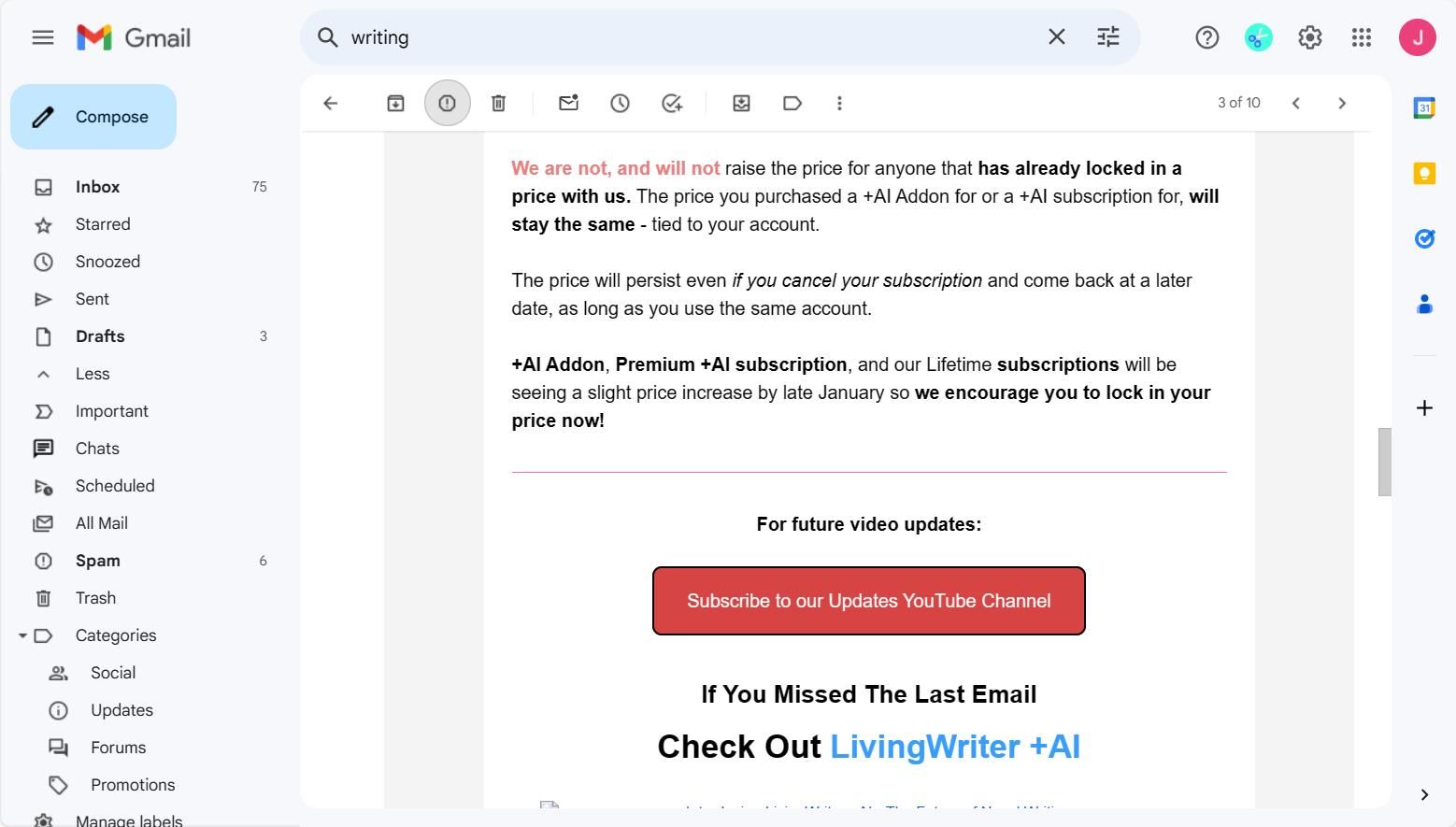
Bien que Gmail détecte automatiquement les courriels suspects comme étant du spam, cette détection n’est pas infaillible. Signaler les courriels comme spam contribue à protéger votre boîte de réception et à éviter de recevoir des courriels non sollicités à l’avenir.
Voici comment signaler un courriel comme spam dans Gmail :
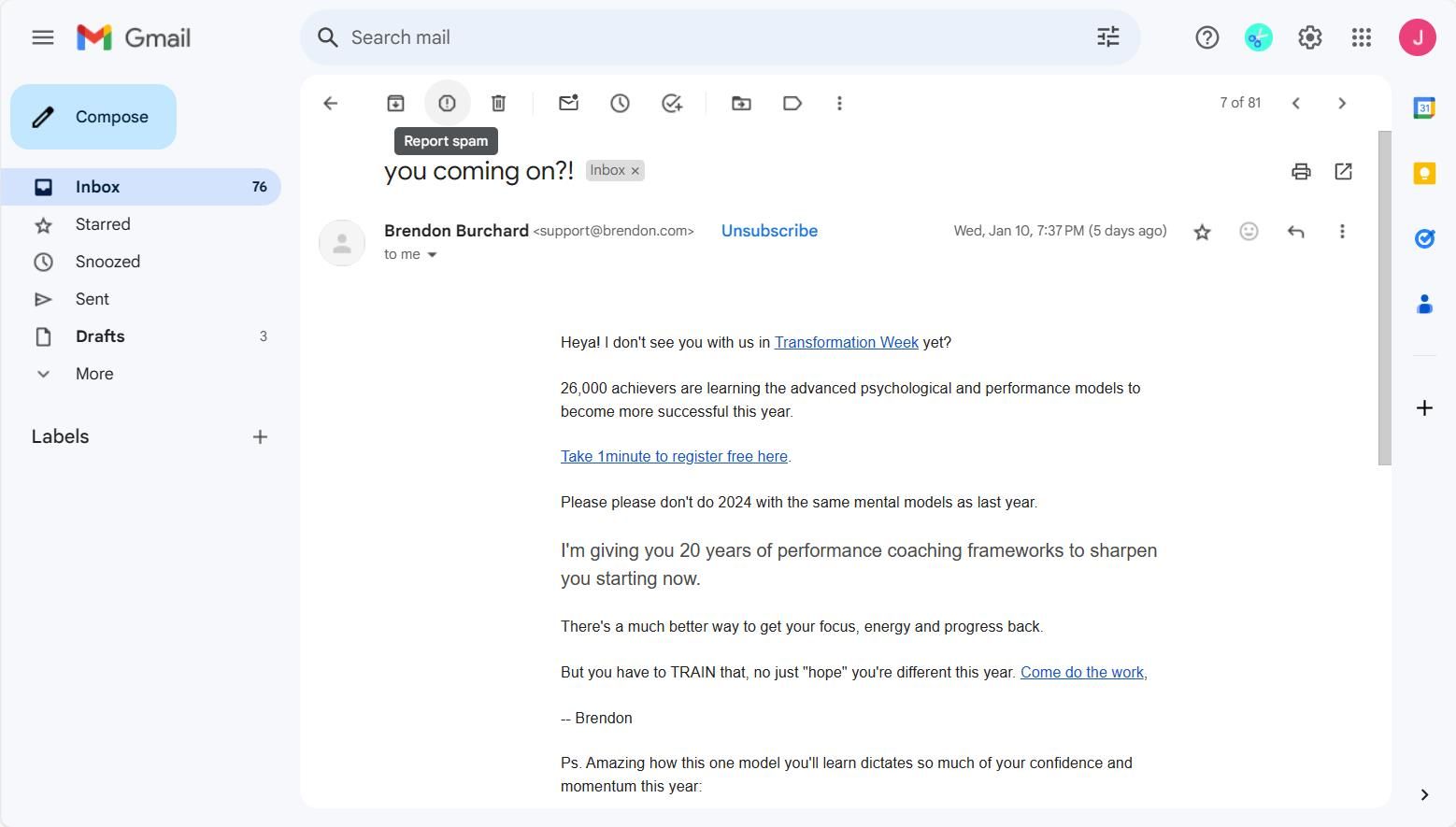
Signaler les courriels comme spam permettra à Gmail d’identifier les courriels similaires à l’avenir, afin que vous puissiez maintenir une boîte de réception saine. Pour une approche plus radicale, vous pouvez bloquer un expéditeur. Cette option empêchera l’envoi de tous les courriels futurs de cet expéditeur. Ceci est particulièrement utile lorsque vous recevez un trop grand nombre de courriels provenant d’une même source. Pour bloquer un expéditeur sur Gmail, cliquez sur le menu à trois points dans le coin supérieur droit d’un courriel, puis sélectionnez Bloquer l’utilisateur.
6. Utiliser les opérateurs de recherche dans Gmail

Les opérateurs de recherche de Gmail vous permettent d’affiner les types de courriels que vous recherchez en utilisant des requêtes de recherche personnalisées. En utilisant différentes requêtes, vous pouvez identifier les types de courriels que vous ne souhaitez plus recevoir, y compris les spams.
La première façon d’utiliser les opérateurs de recherche consiste à spécifier l’expéditeur. Ainsi, vous pouvez trouver tous les courriels indésirables envoyés par une source unique. Vous pouvez effectuer cette opération en utilisant la commande from:. Saisissez simplement le nom de l’expéditeur après les deux points.
Une autre façon d’utiliser les opérateurs consiste à utiliser la commande attachment:. Cela permet d’identifier les courriels volumineux contenant des pièces jointes dont vous n’avez plus besoin. Vous pouvez aussi rechercher des courriels par taille en saisissant la commande larger:. Par exemple, vous pouvez saisir larger:4MB pour rechercher tous les courriels indésirables de plus de quatre mégaoctets. Les opérateurs de recherche représentent un excellent moyen de gérer manuellement les courriels indésirables sans recourir à un logiciel tiers.
S’inscrire sur de nombreux sites web est devenu une pratique courante dans la société d’aujourd’hui. Par conséquent, il peut être quasiment impossible de maintenir votre boîte de réception Gmail à jour ou de la nettoyer régulièrement. Heureusement, en suivant ces conseils, vous pouvez repérer les courriels indésirables sans avoir à passer des heures à les rechercher manuellement.